Kamu memiliki banyak service yang tidak digunakan di Wiindows? Jika kamu menguninstall software dengan tidak bersih (seperti misalnya antivirus) biasanya masih akan meninggalkan revice atau registry. Dengan menghapus service yang tidak digunakan, maka komputer kamu berjalan lebih cepat karena tidak memproses sesuaitu yang tidak ada. Karena jika service berjalan padahal software yang terkait tidak digunakan akan tetap memakan memory. Kali ini WinPoin akan memberikan tutorial cara menghapus service di Windows.
Ketika kamu akan menghapus service yang ada dari Windows, WinPoin menyarankan kamu agar membuat system restore point terlebih dulu, agar jika kamu salah menghapus service dapat dikembalikan dengan mudah. Berikut tutorial cara menghapus service di Windows Vista, Windows 7 atau Windows 8.
Cara Menghapus Service di Windows
Pertama-tama buka Start Menu, ketikkan service di search box dan tekan Enter.
Jika ada window UAC yang muncul, klik Continue atau Yes.
Setelah itu klik kanan pada service yang ingin kamu hapus dan pilih Properties.
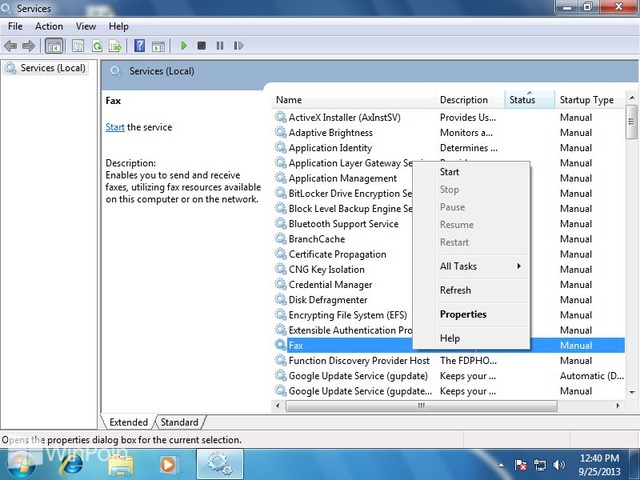
Matikan terlebih dahulu service tersebut, kemudian copy nama service, dan klik Cancel.
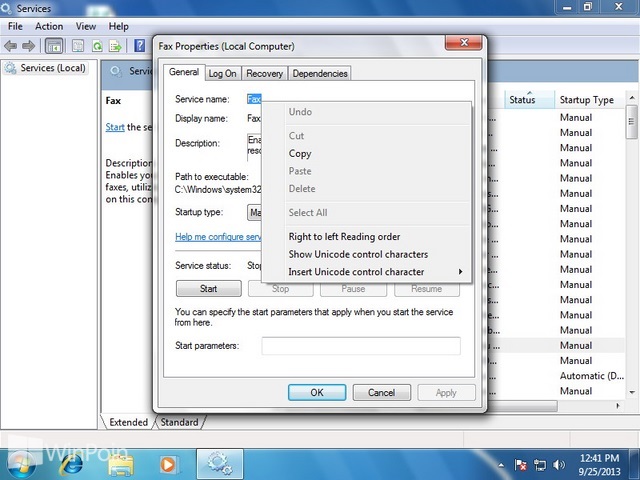
Keluar dari window Service.
Lalu buka Command prompt dengan kemampuan administrator, ketikkan perintah sc delete dan klik kanan pilih paste. Jadi perintahnya adalah sc delete “nama service” dan tekan Enter.
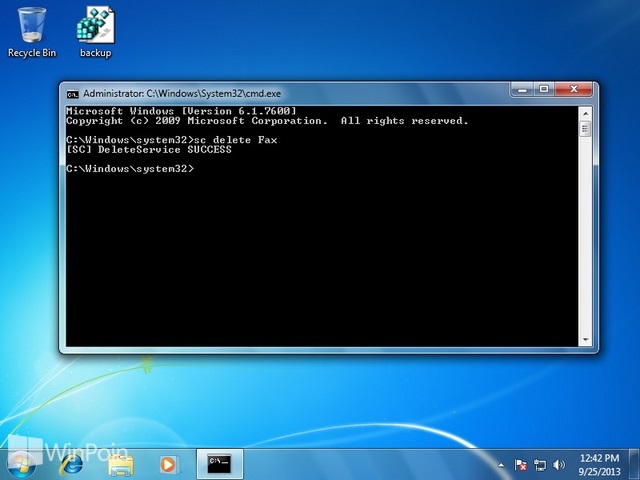
Keluar dari command promt jika kamu sudah selesai.
Sekarang lihatlah service yang telah kamu hapus tidak akan ada lagi dan tidak akan memakan memory komputer kamu.

